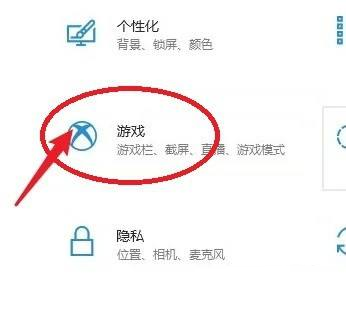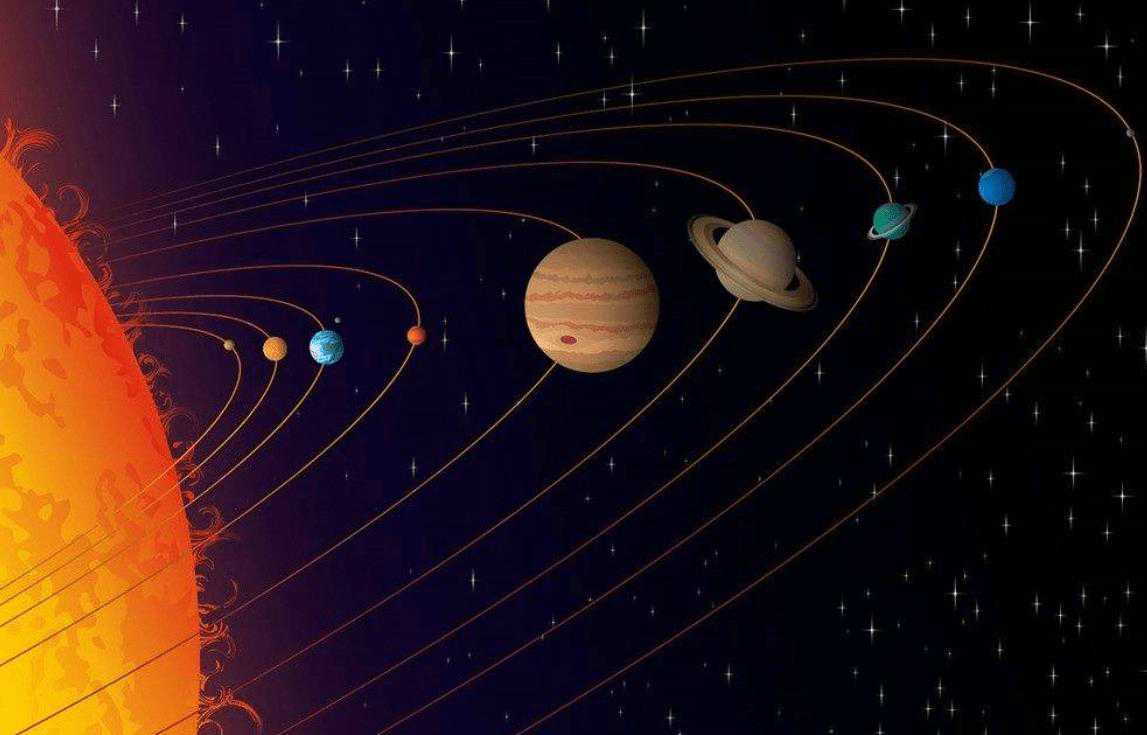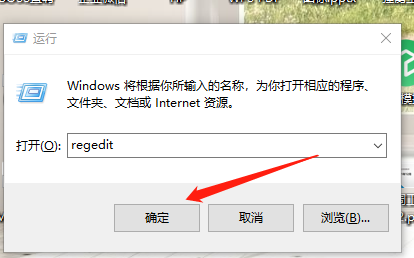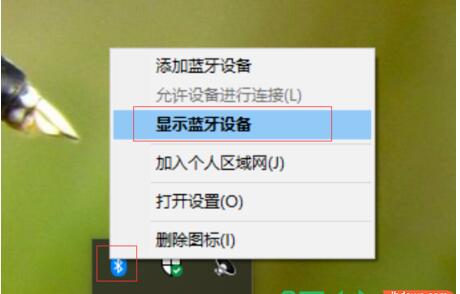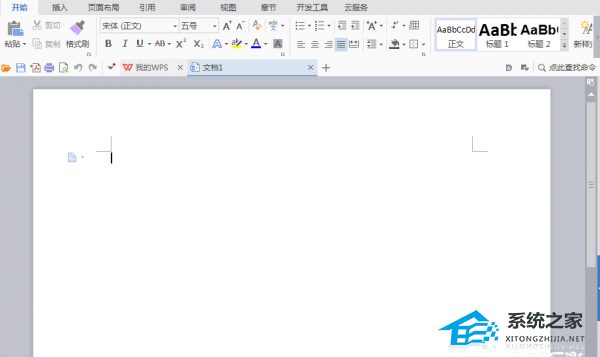PPT怎么绘制大树图案, 如何在PPT中绘制大树图案?在我们日常使用的PPT中,如果我们想用各种图形组合成一棵大树,我们应该怎么做呢?下面小编就为大家带来在PPT中绘制大树图形的详细步骤。有需要的朋友可以参考一下。
具体操作如下:
单击“插入”选项卡中的“形状”,选择矩形,然后在页面上绘制形状。
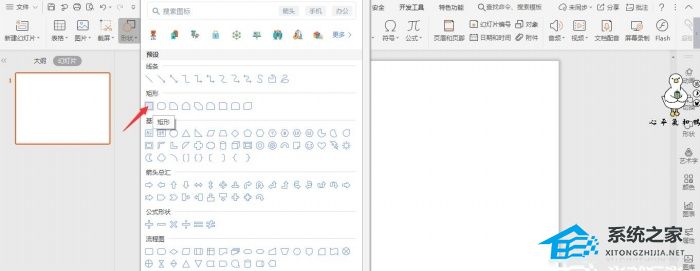

然后插入一个等腰三角形,旋转鼠标,将其放在矩形的一侧。

选择等腰三角形,按住ctrl键,拖动鼠标进行复制,放置如图所示。

选择所有等腰三角形并将鼠标右键放在底层。

然后插入一个圆并将其放在等腰三角形的顶部。

点击绘图工具中的填充,用合适的颜色填充不同的形状,并设置为无轮廓,这样大树就完成了。

PPT怎么绘制大树图案,以上就是本文为您收集整理的PPT怎么绘制大树图案最新内容,希望能帮到您!更多相关内容欢迎关注。
未经允许不得转载:探秘猎奇网 » PPT怎么绘制大树图案(如何在PPT中绘制大树图案)

 探秘猎奇网
探秘猎奇网 电子烟和香烟的危害哪个大?为什么选择了电子烟?
电子烟和香烟的危害哪个大?为什么选择了电子烟?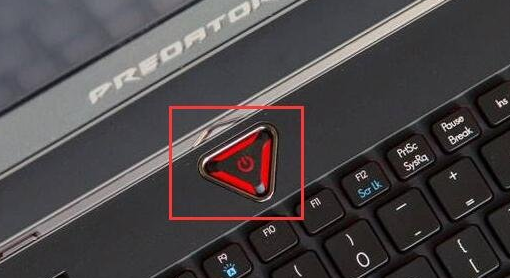 Win10鼠标放任务栏就转圈怎么办
Win10鼠标放任务栏就转圈怎么办 那种奶粉好消化好吸收(八大优质奶粉推荐)
那种奶粉好消化好吸收(八大优质奶粉推荐) PPT如何调整图片透明度(ppt调整图片透明度)
PPT如何调整图片透明度(ppt调整图片透明度) xbox录屏按钮是灰色的(win11录屏功能怎么打开)
xbox录屏按钮是灰色的(win11录屏功能怎么打开) windows11启动声音(win11开机声音设置)
windows11启动声音(win11开机声音设置) Word怎么去掉页眉中的横线(如何删除Word标题中的水平线)
Word怎么去掉页眉中的横线(如何删除Word标题中的水平线) 计算BMI的公式,BMI是什么意思?
计算BMI的公式,BMI是什么意思?